Dieses wunderschöne Tutorial durfte ich mit der Erlaubnis von Estela übersetzen.
Das TUT könnt Ihr hier finden:
Obrigado Estela por me permitir traduzir estes maravilhosos tutoriais !!!
New York
....... und eine Personen- und eine Hintergrundtube.
Ich arbeite mit PSP X8 - dieses TUT kann aber problemlos mit allen anderen Versionen gebastelt werden.
Wenn bei Bild - Größe ändern nicht dazu geschrieben wird immer ohne Haken bei Größe aller Ebenen anpassen.
Einstellen - Schärfe - Scharfzeichnen wird nicht extra erwähnt - nach persönlichem Ermessen.VG Farbe = Vordergrundfarbe, HG = Hintergrundfarbe.
Das Auswahlwerkzeug (K) wird immer mit der Taste M deaktiviert.
.... und diese Filter :
Déformation - Scrambler, Send Me An Angle
MuRa's Seamless - Emboss at Alpha
AAA Frames - Texture Frame
Die meisten Filter könnten HIER geladen werden !!!
Öffne die Tuben, die Masken und die Hintergrundebene - EF-Fundo_New_York.
Kopiere die Auswahlen in den Auswahlordner.
Stelle die VG Farbe auf eine mittlere kräftige Farbe und die HG Farbe auf weiß.
Punkt 1:
Aktiviere die Ebene EF-Fundo_New_York - Hintergrundebene in Rasterebene umwandeln - eventuell kolorieren.
Effekte - Plugins - Déformation - Scrambler :
Einstellen - Bildrauschen hinzufügen/entfernen - Bildrauschen hinzufügen :
Punkt 2:
Ebene duplizieren - Effekte - Plugins - Déformation - Send Me An Angle :
Mischmodus auf Aufhellen - Transparenz auf 67 %.
Effekte - Kanteneffekte - Nachzeichnen.
Zusammenfassen - Nach unten zusammenfassen.
Punkt 3:
Neue Rasterebene - Auswahl - Auswahl laden aus Datei - lade diese Auswahl:
Die Auswahl mit weiß füllen - Auswahl verkleinern um 1 Pixel - den Entf Button drücken.
Kopiere die Hintergrundtube - als neue Ebene einfügen - eventuell Größe anpassen - die Tube aber nicht verschieben.
Auswahl umkehren - den Entf Button drücken - Zusammenfassen - Nach unten zusammenfassen.
Auswahl umkehren - Effekte - 3D Effekte - Innenfase :
Punkt 4:
Auswahl aufheben - Effekte - 3D Effekte - Schlagschatten :
Bearbeiten - als neue Ebene einfügen ( HG Tube ) - wieder verkleinern wie im Punkt 3.
Transparenz auf 67 % - Einstellen - Schärfe - Scharfzeichnen.
Die Ebene eine Ebene tiefer im Ebenenmanager schieben.
Punkt 5:
Aktiviere die oberste Ebene - kopiere die Tube EF-New_York_Deco-1 - als neue Ebene einfügen.
Neue Rasterebene - mit weiß füllen.
Ebenen - Neue Maskenebene aus Bild - wende diese Maske an :
Zusammenfassen - Gruppe zusammenfassen.
Mischmodus auf Überzug.
Punkt 6:
Neue Rasterebene - mit weiß füllen.
Ebenen - Neue Maskenebene aus Bild - wende diese Maske an :
Zusammenfassen - Gruppe zusammenfassen.
Effekte - Plugins - MuRa's Seamless - Emboss at Alpha - Standardwerte.
Effekte - 3D Effekte - Schlagschatten :
Punkt 7:
Bild - Rand hinzufügen - 1 Pixel - Symmetrisch - VG Farbe.
Bild - Rand hinzufügen - 30 Pixel - Symmetrisch - weiß.
Kopiere die Personentube - als neue Ebene einfügen - Größe anpassen - an ihren Platz schieben.
Effekte - 3D Effekte - Schlagschatten :
Punkt 8:
Bild - Rand hinzufügen - 1 Pixel - Symmetrisch - VG Farbe.
Bild - Rand hinzufügen - 30 Pixel - Symmetrisch - weiß.
Effekte - Plugins - AAA Frames - Texture Frame :
Punkt 9:
Kopiere die Tube EF-New_York_Texto_1 - als neue Ebene einfügen - nach rechts oben schieben.
Ebene duplizieren - Mischmodus auf Dunklere Farbe.
Kopiere die Tube EF-New_York_Texto_2 - als neue Ebene einfügen - nach rechts unten schieben.
Bild - Negativbild.
Ebene duplizieren - Mischmodus auf Unterbelichten.
Zusammenfassen - Alle zusammenfassen.
Füge noch Dein WZ, das WZ Enikos und das © des Künstlers ein, verkleinere das Bild auf 950 Pixel und speichere es als jpg Datei ab !!!
Dieses wunderschöne Bild ist von :
Marion





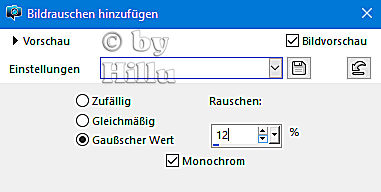


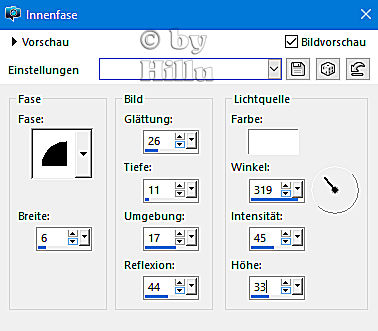




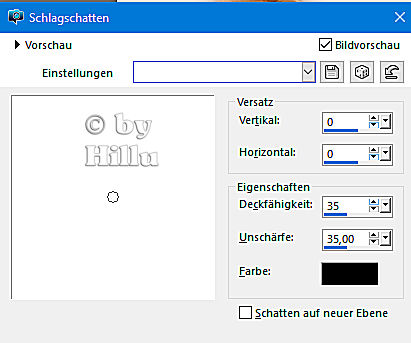


Keine Kommentare:
Kommentar veröffentlichen